Plan B - FAQ
Tak, można. Przed ponownym wczytaniem uchwały lub zarządzenia zmieniającego plan należy przejść na zakładkę Opcję. Kliknąć przycisk ,,Parametry”, następnie przejść na zakładkę Parametry lokalne i ustawić się na zakładce Komunikacja. Na zakładce komunikacja należy zaznaczyć opcję – Zezwalaj na ponowny import uchwalonego planu. Następnie zrobić ,,Zapisz parametry”.
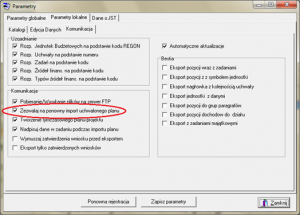
Tak, można. Należy przejść na zakładkę Planowanie i kliknąć przycisk ,,Plan-projekt”, po uruchomieniu okna należy rozwinąć przycisk ,,Nowa Wersja” i wybrać opcję ,,Przepisz dane z poprzedniego roku”.
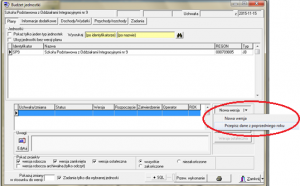
Po zalogowaniu się do programu, należy ustawić się na zakładce Planowanie i kliknąć przycisk ,,Plan-projekt”, po uruchomieniu okna należy wybrać przycisk ,,Nowa Wersja” lub wybrać opcję ,,Przepisz dane z poprzedniego roku”.
W programie należy ustawić się na zakładce Słowniki, wybrać przycisk ,,Lata Budżetowe’’ i kliknąć ,,Nowy”, następnie wybrać rok i zrobić ,,Zapisz”.
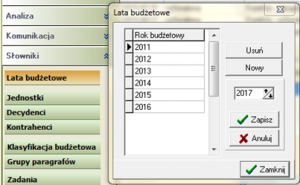
Licencję przesłaną e-mailem z załącznika należy zapisać na dysku. Następnie zalogować się do programu i wybrać zakładkę „Opcje” a następnie „Parametry”. Kolejnym krokiem jest wybór zakładki „Parametry Lokalne” na której należy wybrać klawisz „Rejestracja” a następnie „Pobierz dane z pliku”. W tym miejscu należy wybrać plik licencyjny zapisany wcześniej na dysku.

Należy ustawić się na zakładce Realizacja, następnie kliknąć przycisk ,,Przewidywane wykonanie”. Po uruchomieniu okna proszę wybrać ,,Nowe wykonanie”-wskazać typ „Wykonanie przewidywane” lub „Wykonanie rzeczywiste” oraz ustawić datę na jaki dzień ma zostać stworzone wykonanie. Po tej czynności należy kliknąć przycisk ,,Dodaj”. Na kolejnej zakładce „Wykonania jednostkowe” powinna pojawić się jednostka dla której wykonanie będzie nanoszone lub importowane. Jeśli jednostka nie pojawi się, należy kliknąć przycisk ,,Nowe”, następnie wybrać jednostkę i kliknąć ,,Dodaj”. Na trzeciej zakładce należy wypełnić kolumnę wykonanie zarówno po stronie Dochodów i Wydatków, następnie Zapisać zmiany. Stworzone wykonanie można wydrukować za pomocą przycisku ,,Drukuj”.
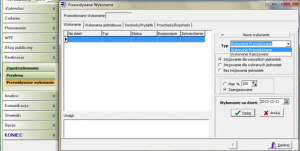
Należy ustawić się na zakładce „Komunikacja” i wybrać przycisk ,,Wyślij Plan”, kliknąć Dalej, w oknie „Dostępne plany budżetowe” zaznaczyć ,,x”, następnie kliknąć Dalej i Eksportuj, zaczekać na połączenie z serwerem (status ,,Połączony”) następnie kliknąć ,,Dalej”, w kolejnym oknie ,,Wykonaj”. Poprawnie wykonany eksport pliku zostanie poświadczony komunikatem – wyeksportowanych plików na serwer ftp:1
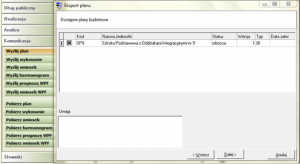
Należy ustawić się na zakładce Komunikacja i wybrać przycisk ,,Wyślij Wykonanie”. Następnie przechodzić za pomocą przycisku ,,Dalej” przez kolejne zakładki aż do uruchomienia serwera FTP. Po uruchomieniu SFTP i wyświetleniu statusu ,,Połączony” należy kliknąć ,,Dalej”, a następnie ,,Wykonaj”. Poprawnie wykonany eksport pliku zostanie poświadczony komunikatem – wyeksportowanych plików na serwer ftp:1
Należy ustawić się na zakładce Komunikacja i wybrać przycisk ,,Pobierz Plan”, wybrać jednostkę i sprawdzić nowe pliki na serwerze. Następnie zaznaczyć plik do pobrania i kliknąć ,,Importuj”.
Instalację komunikacji poprzez serwer FTP można pobrać pod adresem:
http://pliki.doskomp.jst.pl/SFTP/SFTP_PlanB_2.5.4.exe
Należy uruchomić pobrany plik i przejść przez proces instalacji.
Po instalacji, z poprzedniej instalacji programu należy skopiować plik UstSFTP.xml (C:\Doskomp\Tools\SFTP) i wkleić w analogiczne miejsce na nowym komputerze.
Należy upewnić się, że w programie są odpowiednie ustawienia dot. serwera ftp.
Na zakładce Opcje->Parametry należy wybrać zakładkę Parametry lokalne->Komunikacja oraz upewnić się, że zaznaczona jest opcja „Pobieranie/Wysyłanie plików na serwer FTP”, a następnie na zakładce Parametry lokalne->Katalogi w pole Katalog nadrzędny serwera FTP wpisana jest ścieżka do katalogu serwera FTP, a w polu Domyślny katalog serwera FTP wybrane są po kolei: Rok budżetowy, Typ uchwały, Kod jednostki, Brak.
Aby zainstalować program PlanB/Rejestr Zaangażowania na serwerze, należy:
Pobrać i uruchomić na serwerze plik instalacyjny:
http://pliki.doskomp.jst.pl/Planowanie/instalacja/PlanB_Inst_1.2.0_LU.exe
Zainstalować na serwerze serwer Firebird (32-bit) – plik instalacyjny można pobrać pod adresem http://pliki.doskomp.jst.pl/Planowanie/instalacja/Firebird-2.1.3.18185_0_Win32-[www.legalne.info].exe
Katalog PlanB z poprzedniej instalacji serwera wkleić w analogiczne miejsce na nowym serwerze.
W pliku PlanB.ini (w katalogu PlanB) w wierszu DBHost wpisać adres IP serwera, a w wierszu GDBPath wpisać rzeczywistą ścieżkę do bazy danych na serwerze (standardowo baza instaluje się w ….\Doskomp\JSTPlus\FBBazy\jstplusjb.gdb).
Aby program działał na stacjach lokalnych, należy:
– Na stacjach lokalnych utworzyć skróty do plików- PlanB.exe i Zaangażowanie.exe znajdującego się na serwerze.
Przed instalacją proszę z poprzedniej instalacji programu skopiować katalog PlanB.
Plik instalacyjny można pobrać pod adresem http://pliki.doskomp.jst.pl/Planowanie/instalacja/PlanB_Inst_1.2.0_LU.exe
Plik należy zapisać na dysku i uruchomić poprzez dwukrotne kliknięcie lewym przyciskiem myszy, następnie klikać „Dalej”, „Akceptuję warunki umowy”, na końcu „Instaluj”.
Po instalacji należy wkleić katalog PlanB (do folderu Doskomp). Po wklejeniu katalogu proszę sprawdzić w pliku PlanB.ini (znajduje się w katalogu PlanB) czy wszystkie ścieżki do bazy są – C:\DOSKOMP\PlanB\
W przypadku problemów z uruchomieniem programu, konieczne może być zainstalowanie serwera Firebird. Plik instalacyjny można pobrać pod adresem http://pliki.doskomp.jst.pl/Planowanie/instalacja/Firebird-2.1.3.18185_0_Win32-%5Bwww.legalne.info%5D.exe
